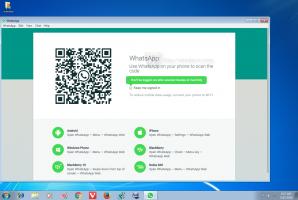שנה את מספר התמונות הממוזערות התכופות בדף 'כרטיסייה חדשה' ב-IE11
כשניסיתי את Internet Explorer 11, הופתעתי מעט מכך שעדיין יש לו א מספר קבוע של שורות תמונות ממוזערות בדף כרטיסייה חדשה. אני בדעה שמספר השורות צריך להיות דינמי וחייב להיות תלוי ברזולוציית התצוגה הנוכחית ובגודל חלון הדפדפן. עם זאת, מספר התמונות הממוזערות של אתרי אינטרנט שנכנסים אליהם לעתים קרובות בדף הכרטיסייה החדשה ב-IE11 עדיין מוגבל בהחלט לשתי שורות! במדריך זה, נראה כיצד להגדיל את מספר השורות ולהפוך את דף הכרטיסייה החדשה של הדפדפן לשימושי יותר.
פרסומת
הדרך היחידה לשנות את מספר השורות עבור תמונות ממוזערות של אתרים שנכנסים אליהם לעתים קרובות היא עריכת רישום. אין לי מושג למה מיקרוסופט לא מספקת אפשרות פשוטה בהגדרות IE להגדיר את הפרמטר הזה. כך נראה IE כברירת מחדל:

הבה נעקוב אחר ההוראות הפשוטות הללו.
- סגור את Internet Explorer.
- פתח את עורך הרישום (תראה איך).
- עבור אל המפתח הבא:
HKEY_CURRENT_USER\Software\Microsoft\Internet Explorer\TabbadBrowsing\NewTabPage
אם המפתח הזה לא קיים, פשוט צור אותו.
טיפ: אתה יכול גש לכל מפתח רישום רצוי בלחיצה אחת. - ליצור חדש DWORD ערך במפתח הנקרא למעלה מספר שורות על ידי לחיצה ימנית בחלונית הימנית ובחירה בחדש -> ערך DWORD (32 סיביות). הגדר את הערך שלו למספר השורות הרצוי עבור דף הכרטיסייה החדשה ב-IE. בצילום המסך למטה, הגדרתי אותו ל-3. שים לב שאתה צריך לציין את מספר השורות ב נקודה, לא בהקסדצימלי.
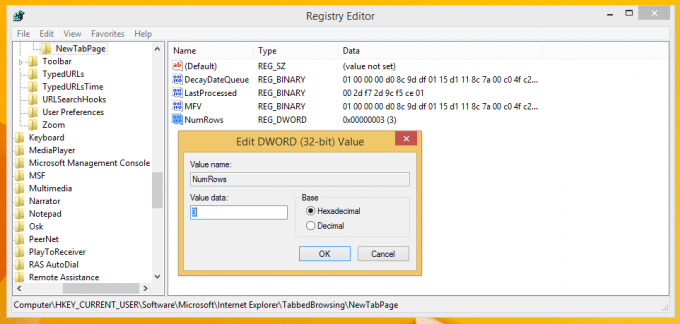
- כעת הפעל את Internet Explorer 11 ולחץ על כפתור הכרטיסייה החדשה (או הקש על קיצור הדרך Ctrl+T במקלדת שלך).
התוצאה תהיה כדלקמן: טריק שימושי זה יעבוד גם עבור IE9 ו-IE10 עבור Windows 7 ו-Vista (כאשר רלוונטי). אם תגדיר מספר גבוה יותר של שורות, תקבל פס גלילה! המספר המרבי של שורות הנתמכות הוא 5, כך שתוכל להציג בסך הכל 25 אתרים שבהם אתה מבקר בתדירות הגבוהה ביותר.
טריק שימושי זה יעבוד גם עבור IE9 ו-IE10 עבור Windows 7 ו-Vista (כאשר רלוונטי). אם תגדיר מספר גבוה יותר של שורות, תקבל פס גלילה! המספר המרבי של שורות הנתמכות הוא 5, כך שתוכל להציג בסך הכל 25 אתרים שבהם אתה מבקר בתדירות הגבוהה ביותר.